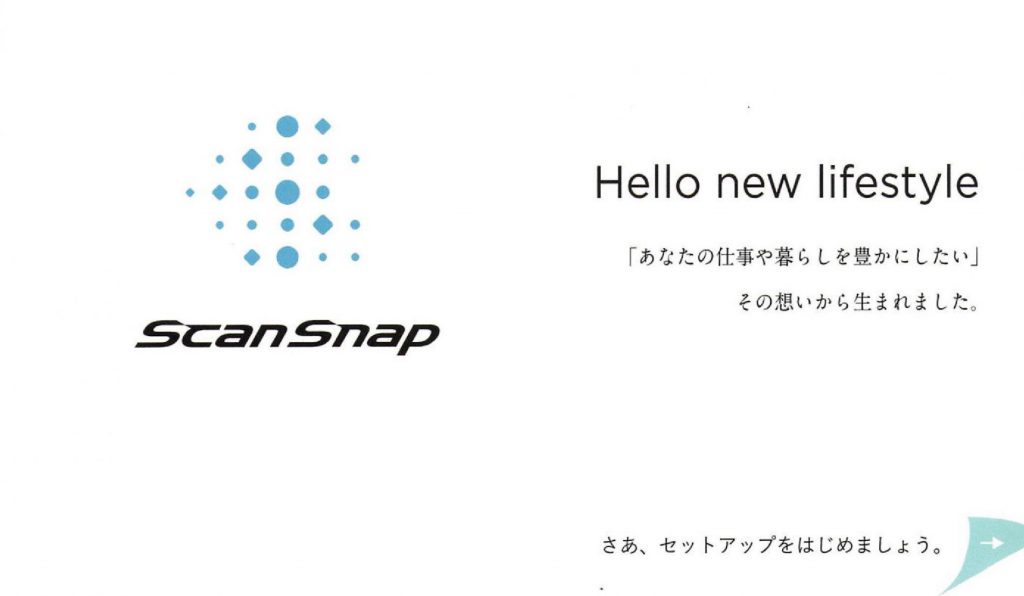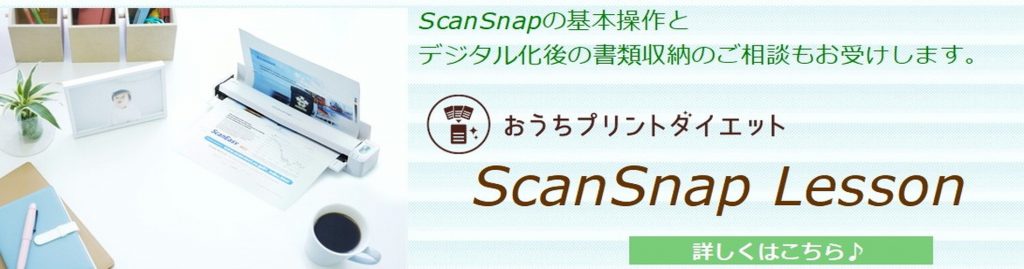この度はScanSnap iX100をご購入頂きありがとうございます。
「ScanSnapの設定がわかりにくい」というお声を聞くため、ご購入者様向けの設定サポートページです。
ページ内に「ScanSnap iX100 セットアップ手順書」をご用意しましたのでぜひご利用ください。
設定前にご確認ください
同梱の「さあ、セットアップをはじめましょう。」をお手元に、ScanSnapをはじめましょう
ご準備いただくもの
- インターネットに接続出来ているパソコン
- ScanSnap iX100
- ScanSnap iX100付属のUSBケーブル
設定手順は5つです。
- ScanSnap Homeのインストール(パソコン本体にソフトをインストールし使用します)
- ScanSnapの接続(パソコンとScanSnapを接続します)
- 無線LAN設定(おうちのインターネット回線と接続します)
- パソコンとの無線設定(付属のUSBケーブルがない状態「無線」で接続します)
- モバイル機器との接続(スマホとScanSnapを接続することで外出先でも使用出来ます)
ScanSnap iX100 セットアップ手順書
以下こちらの手順書に沿って設定を勧めてください。
※インストール画面の指示に従ってセットアップは可能ですが、迷った時にご利用ください。
※68Pあるため、印刷はせずに別ウインドウで開きながら確認をお勧めします。
※設定後、オンラインアップデートの方法もございますので参考にしてください。
設定上のトラブルについて
セットアップができない、Wi-Fiやスマホにつながらない・・・など、
おうちのWi-Fiやスマホの状況によって設定が出来ないこともあります。
その際はお手数ですがPFUサポートセンターへご連絡ください。
※時間帯によっては電話が繋がらない事もありますが、電話の方が対応は速いです。
※パソコン操作に自信が無い方はリモートサービスが便利です。
(サポートセンターに直接パソコンをリモート操作してもらいます。)
株式会社PFU イメージングサービス& サポートセンター
- http://scansnap.fujitsu.com/jp/support/
- E-mail:scanners@pfu.fujitsu.com
- Tel:050-3786-0811 電話からおかけいただくか045-523-1995 にお問い合わせください。
- リモートサポートサービス
- 営業時間:9時~17時(土・日・祝日・年末年始・当社休業日を除く)
使い方レッスンもぜひご利用ください
無事に設定がおわりましたら、さらに使いこなすためのScanSnap使い方レッスンをご利用ください。
ScanSnapには、自動でクラウドサービスに振り分けてくれるScanSnap Cloudや、
書類や写真、家計管理など日常の活用に適したスキャン方法があります。
ScanSnap iX100をしっかり使いこなせるまで、皆様のデジタルライフをしっかりサポートいたします。